Winaero Tweaker0.19をリリース
WinaeroTweakerバージョン0.19をリリースしました。 このリリースは非常に特別です。 新機能とバグ修正の追加に加えて、便利なユーザーインターフェイスの改善も多数含まれています。 私は長年の煩わしさを整理しようとしました。
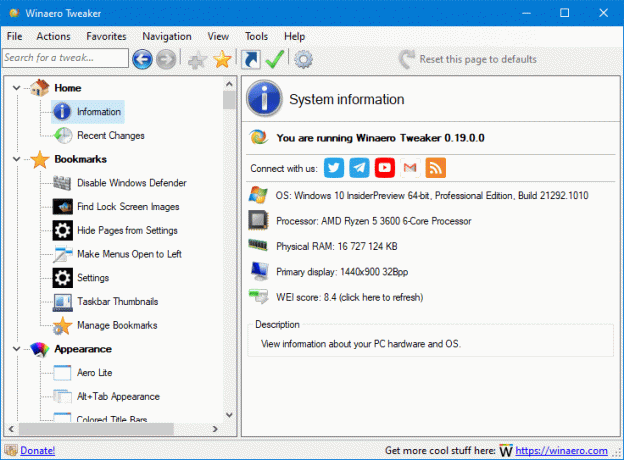
バグ修正から始めましょう。
広告
修正
まず、WinaeroTweakerが16個のツイークをエクスポートするのを妨げている原因をついに発見したことをお知らせします。 この問題はユーザーから何度か報告されていましたが、原因が見つかりませんでした。 しかし、それがVisualStudioのバグが原因であることに驚きました。 現在は修正されています。
言及する価値のあるもう1つのバグ修正は、完全に機能することです。 設定カスケードコンテキストメニュー もう一度デスクトップの背景に。 それは私が誤って引き起こしたバグでした。
また、他にも修正がありますが、それらは本当にマイナーです。
ユーザーインターフェース
ツールバー
Winaero Tweakerのユーザーインターフェイスは、常に改善される可能性があります。 まず、ツールバーを更新したので、HiDPI画面で見栄えが良くなりました。
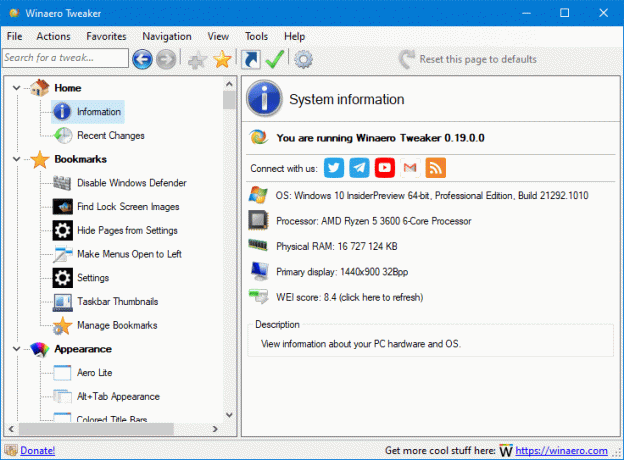
次に、すべてのツールバーボタンに対応するメニューエントリを追加し、それらにホットキーを割り当てました。 これからは、キーボードショートカットとメニューを使用して次のアクションを実行できます。
- お気に入りから微調整を追加/削除
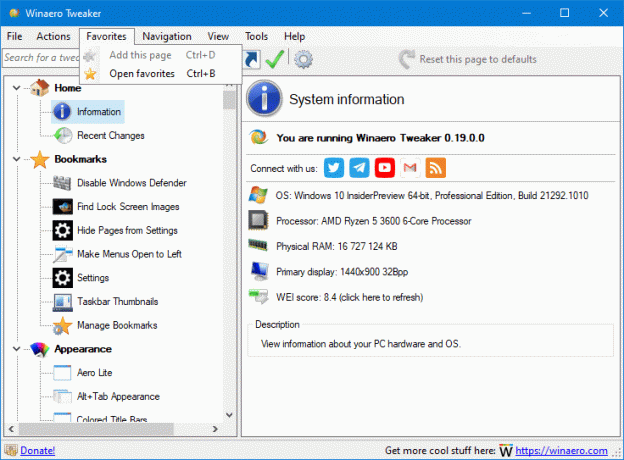
- お気に入りを開く
- アプリのスタートアップページとして微調整を設定する
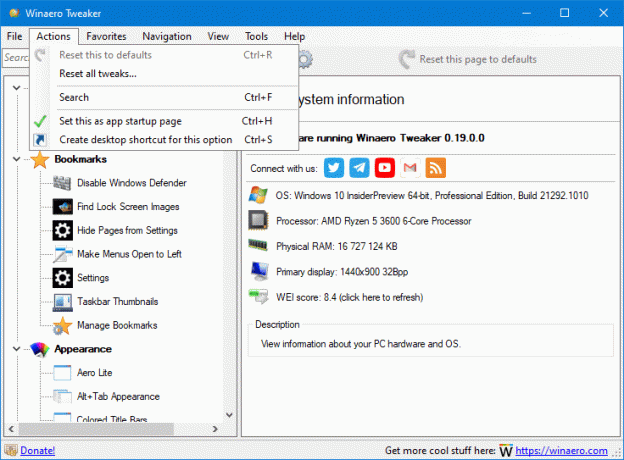
- 微調整用のデスクトップショートカットを作成する
また、既存のメニュー項目を少し整理し直しました。 新しい「アクション」メニューがあり、ここにはすべての単一の微調整固有のアクションがあります。
ナビゲーション履歴
アプリの「ナビゲーション履歴」オプションを常に要求するWinaeroTweakerユーザーはたくさんいます。 さて、私はそれを実装しました。 見た目も動作も、Windowsのファイルエクスプローラーと同じです。 アプリの起動以降にアクセスした微調整のリストが保存され、次のようにそのリストを確認できます。
- Alt +左およびAlt +右のキーボードショートカットを使用。
- 2つのツールバーボタンを使用します。
- ナビゲーションメニューの使用
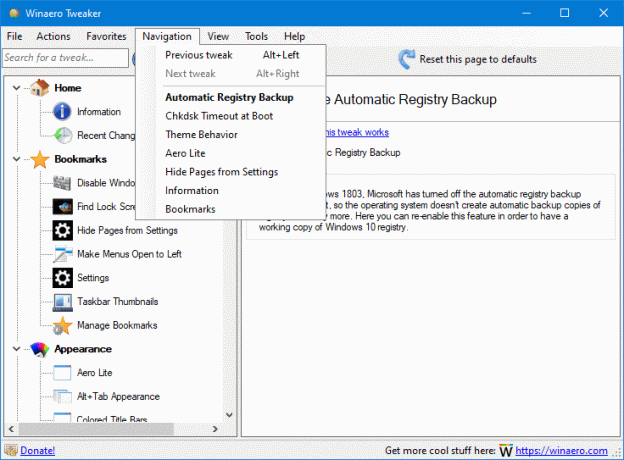
ナビゲーション履歴に加えて、あなたが好きかもしれないもう一つのことは 最近の変化.
最近の変化
NS 最近の変化 オプションはWinaeroTweakerの新機能で、適用した微調整を変更時間順に一覧表示します。 これで、何をいつ変更したかを一目で思い出すことができます。 エントリをダブルクリックすると、微調整を直接開いてから、元に戻したり、再調整したりできます。
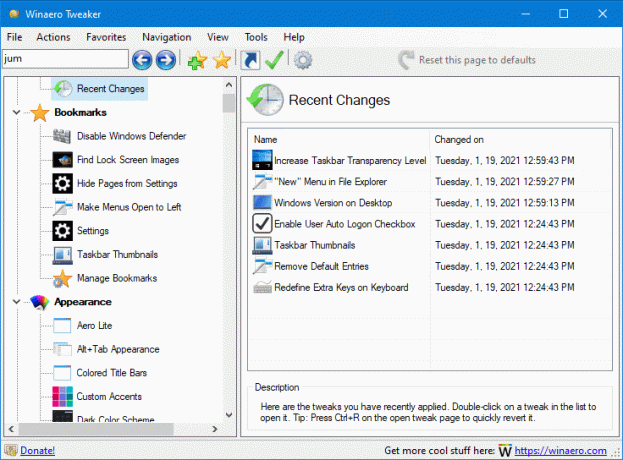
情報ページ
最後に、もう1つ小さな変更があります。 NS 情報 WinaeroTweakerのページに含まれるようになりました Windows版 そしてその ビルド番号.
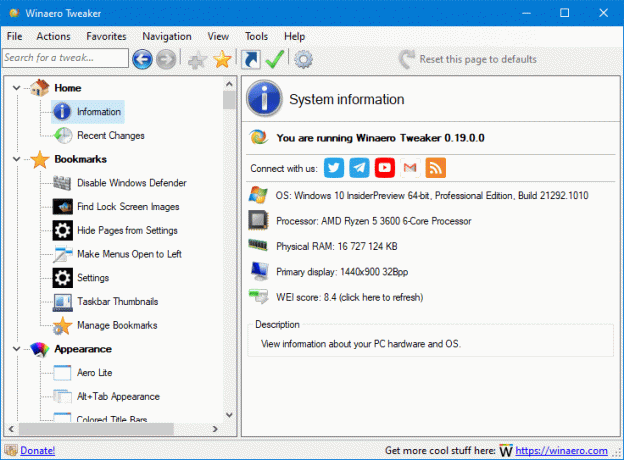
それでは、バージョン0.19の新機能を見てみましょう。
新しい調整
以下のすべての調整は、Windows 10、Windows 8.1、Windows 8、およびWindows7で機能することになっています。
所有者のコンテキストメニューを変更する
このオプションは、 「所有者の変更」コンテキストメニュー ファイル、ディレクトリ、およびドライブに。 これを使用して、ファイルシステムオブジェクトの現在の所有者を表示し、次のように設定できます。 みんな, システム、TrustedInstaller、または管理者.
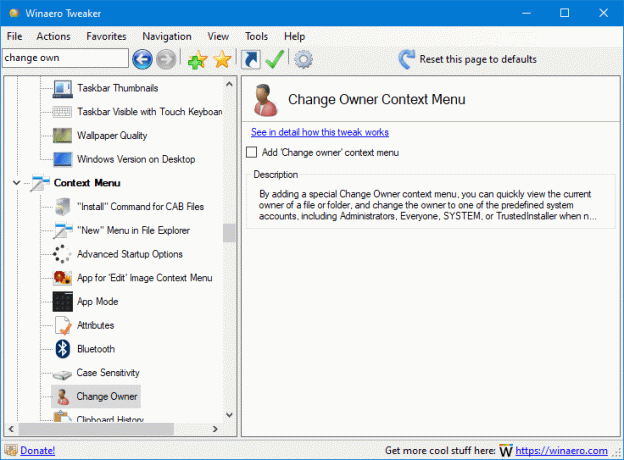
覚えておくべきフォルダビューの数を変更する
すべてのWindowsバージョンでは、特定のフォルダーのビューをカスタマイズして、そのフォルダー内のコンテンツにより適したものにすることができます。 ビューの変更は、ファイルエクスプローラー/ Windowsエクスプローラーによって記憶されます。または、フォルダーオプションを使用して、すべてのフォルダーを同じビューにグローバルに設定できます。 デフォルトでは、Windowsは最初の5000個のフォルダーの表示オプションを記憶しています。 この番号 増やすことができます 最大20000のフォルダー、現在はWinaeroTweakerを使用。
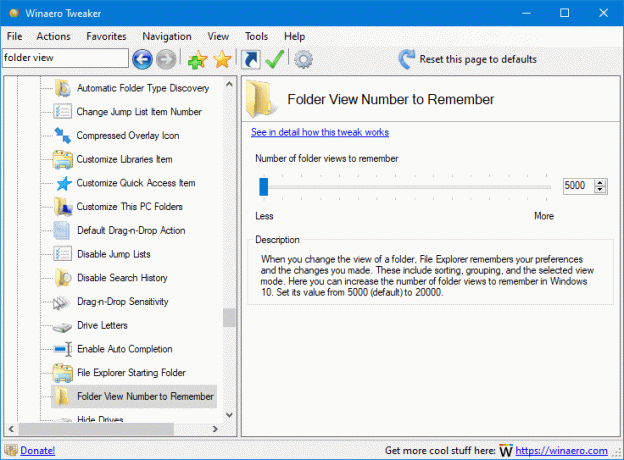
ジャンプリストの項目数を変更する
Windowsでは、ジャンプリストに表示されるアイテムの数を調整できます。 この番号はデフォルトで12に設定されています。 Winaero Tweakerを使用すると、それを増減できます。
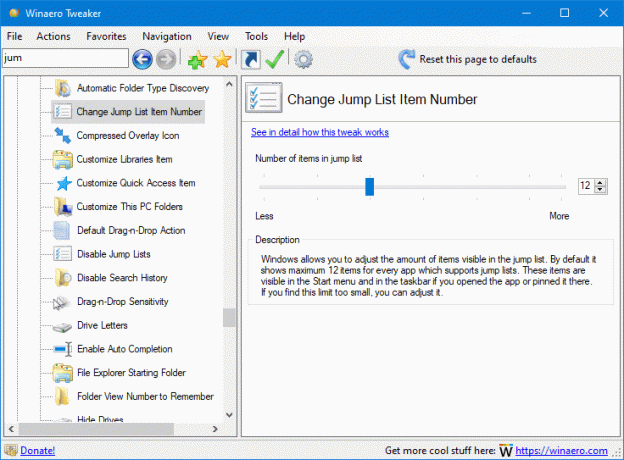
いつものように、私はすべてのWinaeroTweakerユーザーに大きな感謝を述べたいと思います。 あなたのサポート、レポート、提案は常に役に立ちます。
資力:
WinaeroTweakerをダウンロードする | ミラーをダウンロード | リリース履歴 | WinaeroTweakerの機能のリスト | Winaero Tweaker FAQ
